8. Formato de carácter I¶
En este ejercicio vamos a modificar el formato de texto con la barra de herramientas de formato. Con los botones de esta barra podremos cambiar el tipo y el tamaño de letra, el formato subíndice y superíndice y el color del texto y del fondo.
Primero descargamos y abrimos con LibreOffice Writer el documento de ejemplo.
Ejercicio formato de carácter IAl abrir el archivo anterior nos encontraremos con el siguiente texto sin formato.
El ejercicio consiste en dar formato a cada párrafo del texto para que coincida con las instrucciones que pueden leerse en la siguiente imagen. Esta imagen representa el resultado final del ejercicio.

Para dar el formato necesario al texto vamos a utilizar los siguientes botones de la barra de herramientas.

El botón
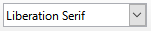 cambia el tipo de letra
cambia el tipo de letraEl botón
 cambia el tamaño del texto en puntos (pt)
cambia el tamaño del texto en puntos (pt)El botón
 cambia el formato a superíndice
cambia el formato a superíndiceEl botón
 cambia el formato a subíndice
cambia el formato a subíndiceEl botón
 cambia el color del texto
cambia el color del textoEl botón
 cambia el color del fondo
cambia el color del fondoSi la barra de herramientas no se puede ver, será necesario que la mostremos.
En el menú
Ver... Barras de herramientas...seleccionamos la barra de herramientas deFormato.Si en algún momento queremos quitar el formato a un texto, después de seleccionar el texto utilizaremos el botón quitar formato
 .
.Quita el formato a un párrafo de texto y vuelve a darle formato con la combinación de teclas Control + Z o con el botón de deshacer acción
 .
.